遇到了 Windows 11 中無法刪除 PIN 碼的困擾嗎?別急,php小編新一為你帶來一站式解決方案,讓你輕鬆移除 PIN 碼。以下內容將逐步引導你完成刪除 PIN 碼的詳細流程,助你解決這個煩惱,恢復系統的便利性。
1.開啟電腦後,按下鍵盤的win I鍵,找到並開啟設定選單中的帳號頁面
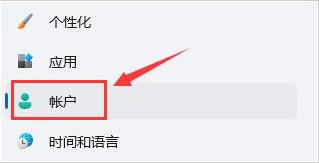
#2.在頁面右側點選登入選項按鈕
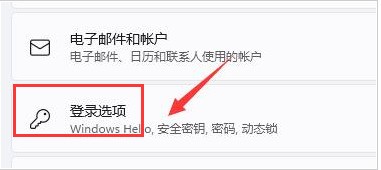
3.滑鼠捲動將頁面下拉,找到PIN欄位後點擊右下角的刪除按鈕
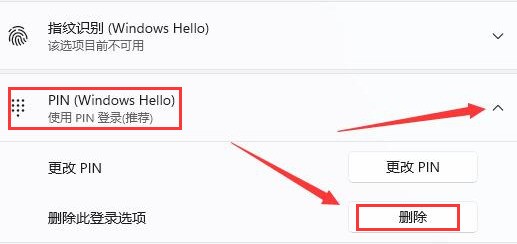
4.閱讀相關條款,繼續點選刪除按鈕
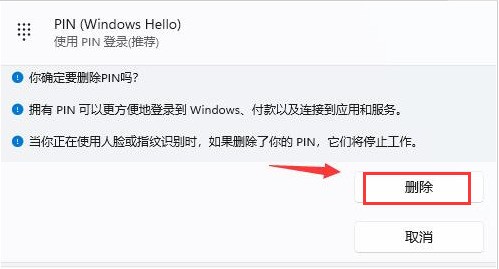
5.最後在彈出的視窗中驗證自己的帳號密碼即可
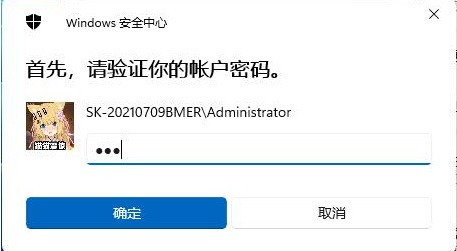
以上是Windows11怎麼刪除PIN碼_Windows11刪除PIN碼步驟的詳細內容。更多資訊請關注PHP中文網其他相關文章!




